Werbung
Es macht Spaß, Ihren Startbildschirm von Zeit zu Zeit neu anzuordnen. Das Kategorisieren von App-Symbolen nach Ordner oder Seite ist eine praktische Möglichkeit, eine wachsende App-Sammlung unter Kontrolle zu halten. Es gibt jedoch kreativere Möglichkeiten, sie zu wechseln.
Hier finden Sie einige überzeugende Ideen für alternative Layouts für den Startbildschirm Ihres iPhones oder iPads.
Zuerst benutzerdefinierte Symbole in der Shortcuts-App
Viele dieser Layouts erfordern benutzerdefinierte Symbole. Um diese zu erstellen, müssen Sie die neue Shortcuts-App verwenden, die für iOS 12 entwickelt wurde. Sie können benutzerdefinierte Befehlsbündel erstellen, um die Produktivität zu steigern.
Für unsere Zwecke ist es einfach, ein benutzerdefiniertes Symbol zu erstellen. Herunterladen und starten Verknüpfungen aus dem App Storeund tippen Sie dann auf Verknüpfung erstellen einen neuen machen. Suchen nach Öffne AppWählen Sie dann die App aus, für die Sie ein benutzerdefiniertes Symbol erstellen möchten.
Tippen Sie anschließend auf die Einstellungen Symbol oben rechts (es sieht aus wie zwei Schieberegler). Tippen Sie auf die Symbol Feld und Sie können die wählen Farbe und Glyphe Du würdest mögen. Wenn Sie möchten, können Sie auch ein neues Foto aufnehmen oder ein vorhandenes auf der Website auswählen Startbildschirm Registerkarte für das Symbol.
Wenn Sie fertig sind, tippen Sie auf Teilen Schaltfläche und wählen Zum Startbildschirm hinzufügen um die Verknüpfung abzuschließen.



Sie können kreativ werden, wie Sie möchten. Um es einfach zu halten, verwenden wir Grundfarben und Symbole, um Apps darzustellen.
1. Der Minimalist
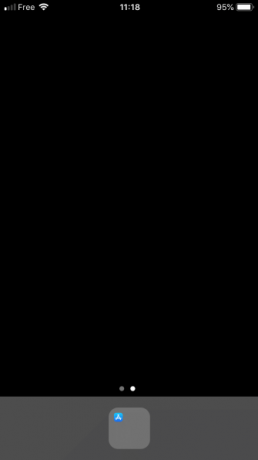
Legen Sie für dieses Layout alles in einem einzigen Ordner ab und zentrieren Sie es auf dem Dock. Verschieben Sie alle Apps außer einer aus der ersten Seite des Ordners, um sie wirklich sauber zu halten.
Anstatt in einem gepackten Ordner nach der gewünschten App zu suchen, können Sie mit der Siri-Suche schnell darauf zugreifen. Wischen Sie auf dem Startbildschirm nach unten, geben Sie den ersten oder zweiten Buchstaben der gewünschten App ein und wählen Sie ihn aus den Suchergebnissen aus. Mit der Zeit wird Siri versuchen, vorherzusagen, welche App Sie möchten, und sie vorschlagen, ohne dass Sie etwas eingeben müssen.
Für wen es großartig ist: Wer Unordnung hasst. Menschen, die lieben Schauen Sie sich das Hintergrundbild ihres iPhones an Die 10 besten Orte, um Ihr nächstes iPhone-Hintergrundbild zu findenBenötigen Sie ein neues iPhone Hintergrundbild? Diese fantastischen Apps dienen Tausenden von Hintergrundbildern, sodass Sie den perfekten Hintergrund finden. Weiterlesen mehr als das Betrachten von App-Symbolen. Es eignet sich auch hervorragend zur Verlängerung der Akkulaufzeit von OLED-iPhones in Kombination mit einem einfachen schwarzen Hintergrund, da weniger Pixel leuchten.
2. Einfarbig
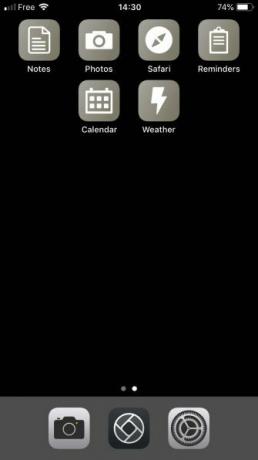
Verwenden Sie die Shortcuts-App, um monochrome Symbole für Ihre am häufigsten verwendeten Apps neu zu erstellen. Einige System-Apps wie "Einstellungen" und "Kamera" verfügen bereits über Graustufensymbole, sodass Sie sich darüber keine Gedanken machen müssen.
Für wen es großartig ist: Leute, die alles ordentlich und ordentlich mögen, aber nicht bereit sind, voll auf Minimalismus zu setzen. Auch praktisch für Menschen, die an einigen Arten von Farbenblindheit leiden.
3. Der Regenbogen

Wenn Sie von der Neuerstellung von App-Symbolen sprechen, können Sie Ihre Symbole auch durch farbcodierte Verknüpfungen ersetzen. Warum nicht zum Beispiel alle Ihre Arbeits-Apps grün, Ihre Spiele rot und alle Unterhaltungs-Apps blau machen?
Für wen es großartig ist: Jeder, der Ordnung in das Chaos übermäßig verzierter App-Icon-Designs bringen möchte.
4. Die Speisekarte
Anstatt Apps nach Ordnern zu gruppieren, erstellen Sie Verknüpfungen mit Listenmenüs, um auszuwählen, welche App Sie öffnen möchten. Benennen Sie die Verknüpfungen nach der Aktivität, die sie darstellen.
Lassen Sie beispielsweise eine Verknüpfung aufrufen Lesen Das bietet ein Menü mit Lese-Apps (Kindle, Bücher, ein RSS-Reader usw.).
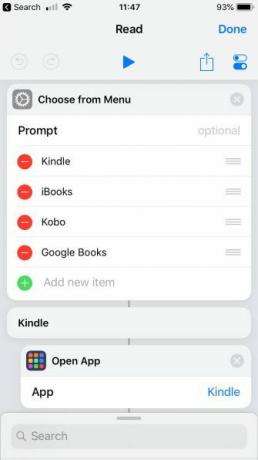
Für wen ist es großartig: Diejenigen, die Optionen mögen, aber keine Unordnung. Jeder, der nicht gerne in Ordnern voller Apps sucht.
5. Das Monogramm
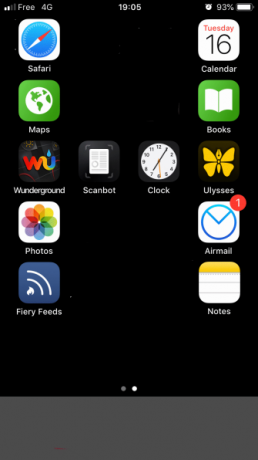
Dachten Sie, Sie wären mit dem Rasterlayout auf Ihrem Startbildschirm festgefahren? Denk nochmal! Erstellen Sie leere App-Symbole mit Verknüpfungen oder Makeovr und verwenden Sie sie, um Platz in Ihr Layout einzufügen. Es eröffnet eine Welt voller Möglichkeiten, einschließlich der Möglichkeit, aus Ihren Apps die Initiale Ihres Namens zu machen.
Geben Sie Ihren leeren Symbolen auch leere Namen. In iOS können Sie keine Leerzeichen als Namen verwenden, sondern stattdessen ein unsichtbares Unicode-Zeichen. Kopieren Sie unsichtbare Unicode-Zeichen, um sie als leere Namen einzufügen aus der Unicode-Zeichentabelle.
Für wen es großartig ist: Jeder, dessen Ego größer ist als der gigantische Speicherplatz seines iPhones.
6. Dockless
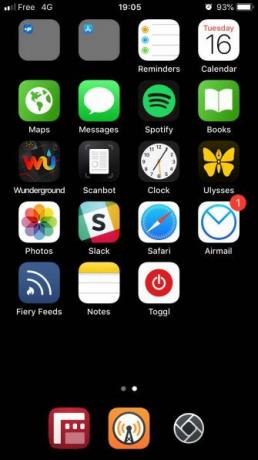
Wenn Sie der Typ sind, der alles auf einem Bildschirm behalten möchte, anstatt es auf mehrere Seiten zu verteilen, verliert das Dock an Bedeutung. Warum also nicht ganz loswerden? Obwohl es nicht möglich ist, es vollständig zu entfernen, können Sie es Verstecken Sie Ihr iPhone-Dock mit einem cleveren Trick 2 schnelle Tricks, um mehr aus Ihrem iOS-Dock herauszuholenFür die grundlegende Produktivität gibt es zwei schnelle iOS-Tricks, die Sie kennen sollten und die sich als nützlich erweisen. Weiterlesen .
Für wen es großartig ist: Single-Screen-Krieger oder alle, die von einem unnötigen Band am unteren Rand ihres Telefons ausgelöst werden.
7. Der Rechtshänder (oder Linkshänder)

Große Bildschirme sind fantastisch, aber das Greifen nach Symbolen an den äußersten Seiten des Displays kann buchstäblich schmerzhaft sein. Anstatt jedes Mal, wenn Sie eine App öffnen möchten, digitales Yoga zu praktizieren, sollten Sie Ihre Symbole auf einer Seite halten.
Leere Symbole können die nicht verwendete Seite Ihres Bildschirms über eine Site wie Makeovr ausfüllen.
Für wen es großartig ist: Menschen mit kleinen Händen und großen Telefonen.
8. Das Fazit

Apple weiß, dass es sich bei der Unterseite des Bildschirms um erstklassige Immobilien handelt, da dies der am einfachsten zu erreichende Teil ist. Deshalb ist das Dock dort unten. Seit dem iPhone X bedeutet eine überarbeitete Geste des Startbildschirms, dass Ihre Finger und Daumen mehr Zeit im unteren Quadranten verbringen.
Daher ist es sinnvoll, den oberen Bereich des Startbildschirms vollständig zu ignorieren und die App-Symbole im Tetris-Stil am unteren Rand abzulegen. Verwenden Sie leere Symbole, um alles nach Süden zu verschieben.
Für wen es großartig ist: iPhone X / XS / XR-Besitzer, deren Finger bereits mehr Zeit damit verbringen, im unteren Bereich herumzuwischen.
9. Das Schwarzes Brett

Benachrichtigungen: Wir können nicht mit ihnen leben, aber nicht ohne sie. Es besteht kein Zweifel, wie Sie iPhone-Benachrichtigungen verwalten spielt eine wichtige Rolle im Aussehen Ihres Startbildschirms, aber sind sie alle gleich wichtig?
Warum gruppieren Sie Apps, die Ausweise anzeigen, nicht in dringende und nicht dringende Ordner? Auf diese Weise können Sie auf einen Blick sehen, wie viele dieser kleinen roten Abzeichen wirklich Ihre sofortige Aufmerksamkeit benötigen.
Für wen es großartig ist: Jeder, der sich nicht ausruhen kann, solange auf seinem Startbildschirm rote und weiße Zahlen angebracht sind.
10. Arbeiten / Spielen

Behalten Sie arbeitsbezogene Apps auf einer Seite und Unterhaltungs-Apps auf einer anderen Seite, die Sie nur außerhalb der Arbeitszeit betrachten.
Kombinieren Sie dies mit Ausfallzeitfunktion von iOS 12 Die Bildschirmzeitfunktion von iOS 12 wird Ihre Telefonsucht eindämmenBenutzt du dein iPhone zu oft? Mit der neuen Bildschirmzeitfunktion in iOS 12 können Sie Ihre Telefonsucht reduzieren. Weiterlesen um alles auf dem Arbeitsbildschirm automatisch um 17 Uhr zu deaktivieren. Oder wenn Sie produktiver sein müssen, lassen Sie Ausfallzeiten während der Arbeitszeit alles auf dem Wiedergabebildschirm deaktivieren.
Für wen es großartig ist: Jeder, der leicht abgelenkt wird. Workaholics, die sich zwingen müssen, eine Pause zu machen.
11. Inkognito

Haben Sie etwas auf Ihrem Telefon, von dem niemand etwas wissen soll? Vielleicht ein App, die Sie ausblenden möchten? Verwenden Sie Verknüpfungen oder Makeovr, um ein unsichtbares Symbol dafür zu erstellen, und benennen Sie es mit einem unsichtbaren Unicode-Zeichen.
Behalten Sie mindestens eine leere Zeile pro Startbildschirmseite bei, und niemand wird jemals erfahren, dass Sie dort etwas streng geheimes versteckt haben.
Für wen es großartig ist: Spione und alle anderen, die gerne ein Geheimnis für sich behalten.
12. Der Bibliothekar

Kann mich nicht entscheiden So organisieren Sie Ihre Apps 5 praktische Tipps für eine effektivere Organisation Ihrer iPhone- und iPad-AppsDurch ein endloses Meer von Symbolen waten und nach einer App suchen? Es gibt einen besseren Weg; Organisieren Sie Ihre iPhone- oder iPad-Apps. Weiterlesen ? Sie können nicht wählen, ob Sie Symbole nach Stil sortieren oder nach Farbe klassifizieren möchten? Wählen Sie die Option des Bibliothekars und ordnen Sie Ihre Apps in alphabetischer Reihenfolge.
Nie wieder müssen Sie sich Gedanken darüber machen, wo Sie das neu heruntergeladene Dienstprogramm oder Spiel ablegen sollen. Setzen Sie es einfach entsprechend seinem Namen ein.
Für wen es großartig ist: Menschen mit geordneten Gedanken.
Denken Sie über den Tellerrand hinaus für Ihr iPhone-Layout
Trotz der Einschränkungen, die Apple dem iPhone-Startbildschirm auferlegt, können Sie mit ein wenig unkonventionellem Denken und einigen einfachen Tricks alle möglichen alternativen Layouts entwickeln. Wenn Sie eine eigene haben, teilen Sie diese in den Kommentaren unten mit.
Benötigen Sie weitere Hilfe, um Ihren Startbildschirm zu sortieren? Dann checken Sie unbedingt aus Tipps zum Entstören Ihres iPhone und lernen So fügen Sie Ihrem iPhone-Startbildschirm Website-Verknüpfungen hinzu So fügen Sie dem iPhone-Startbildschirm Website-Verknüpfungen hinzuSo machen Sie jede Website zu einer App auf Ihrem iPhone, mit der Sie direkt von Ihrem Startbildschirm aus auf Verknüpfungen zugreifen können. Weiterlesen . Und denken Sie daran, dass Sie keine Stunden damit verbringen müssen, ein neues Layout zu erstellen. Es könnte einer von denen sein Dinge, die Sie tun können, während Sie telefonieren 10 Dinge, die Sie tun können, während Sie auf Ihrem iPhone sprechenSie sind gelangweilt, während Sie in der Warteschleife stecken, oder möchten mehr aus der Anruffunktion Ihres iPhones herausholen? Probieren Sie diese Tricks bei Ihrem nächsten Anruf aus. Weiterlesen .
Hamish ist freiberuflicher Schriftsteller, lebenslanger Technikliebhaber und bestätigter Nerd. Er arbeitete in den IT-Abteilungen einer Reihe multinationaler Unternehmen, bevor er schließlich seinen Chef entließ und es alleine machte.